O Evernote em si é uma ferramenta poderosa, mesmo sem essas dicas e truques. Mas a base de usuários cresceu a um tamanho que sua demanda não pode ser atendida apenas pelo Evernote. Ferramentas e serviços adicionais para melhorar a maneira como nós, usuários do Evernote, estão surgindo em todo o cenário tecnológico. Aqui estão alguns deles.
1. Automatizar usando IF
IF era conhecido anteriormente como IFTTT e significa If This Then That. É um serviço de automação multi-plataforma baseado na web. Ele permite que os usuários criem “receitas” - cadeias de declarações condicionais simples - que são acionadas por mudanças nos serviços da web escolhidos. Simplificando, se A acontecer, então faça B.
Você pode conectar o Evernote com mais de 200 outros serviços suportados e criar combinações virtualmente ilimitadas de receitas. Mas a maneira mais fácil de começar é usando receitas pré-fabricadas populares e personalizá-las com suas contas pessoais. Faça uma pesquisa pelo Evernote e escolha aquele que se adapta às suas necessidades. Com mais de mil resultados, você tem muito por onde escolher. Alguns dos interessantes são:
- Faça um diário do Evernote com base em seu Google Agenda
- Fale notas para o Evernote usando Siri e iOS Lembretes
- Arquivar e-mail de confirmação de pedido da Amazon
- Mantenha uma lista dos novos livros mais vendidos
- Registre um mapa de seus locais
- E a lista continua
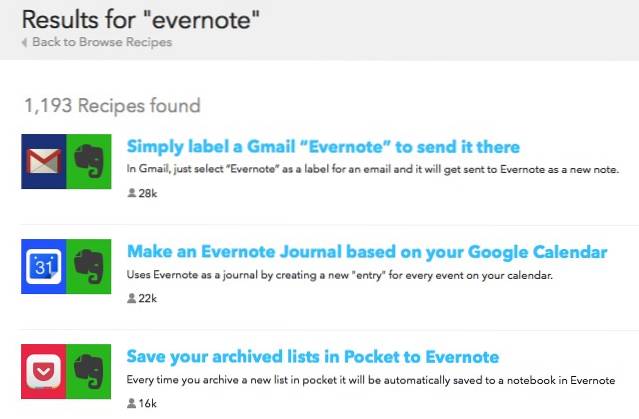
Outra opção é criar sua própria receita. Vamos para Minha Receita menu e clique no Crie uma receita botão. Por exemplo, você deseja enviar um tweet toda vez que adicionar uma tag específica a uma nota. As etapas são:
- Clique esta para definir o gatilho
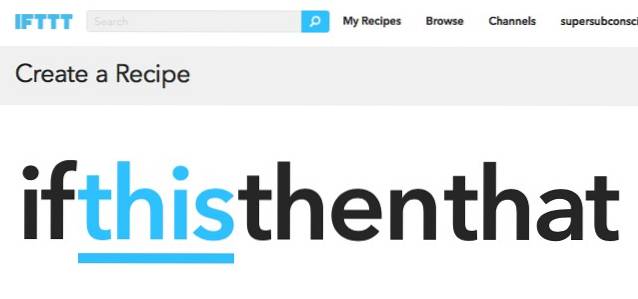
- Procurar Evernote (e conecte-se à sua conta Evernote, caso ainda não o tenha feito)
- Escolha o gatilho da tag e adicione a tag
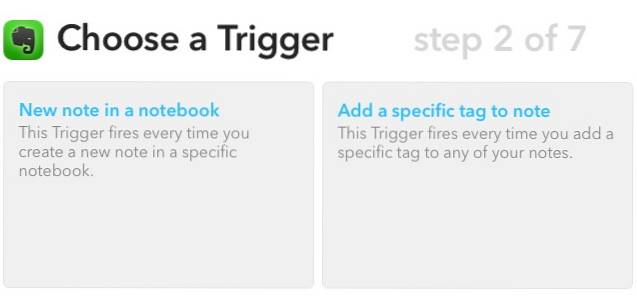
- Clique naquela para definir a ação
- Procurar Twitter (e conecte-se à sua conta do Twitter, se ainda não o fez)
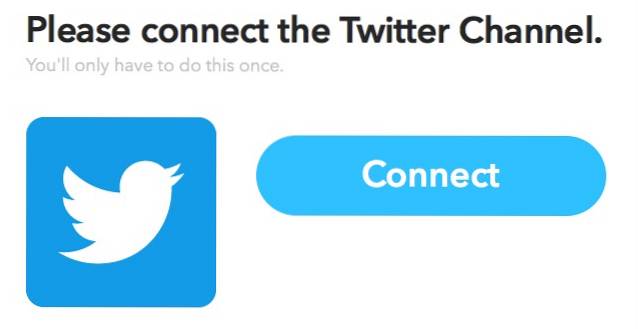
- Escolha a ação e defina o modelo de texto
- Clique no Criar ação botão e pronto
Como mencionado acima, existem combinações de receitas virtualmente ilimitadas, então o céu é o seu limite na criação de receitas.
2. Colete imagens automaticamente
Skitch é um utilitário de edição e compartilhamento de capturas de tela multiplataforma adquirido pelo Evernote em meados de 2011. A integração perfeita entre os dois permite que os usuários enviem fotos e capturas de tela, tanto do celular quanto do desktop, para o Evernote. Tudo que você precisa fazer é editar essas imagens usando o Skitch.
Visto que o uso do Skitch requer que você faça login com sua conta do Evernote, o processo funciona automaticamente. Todas as suas imagens são armazenadas em um notebook chamado Skitch.
Você pode alterar a localização do bloco de notas e o processo de sincronização do Definições na versão móvel ou Preferências na versão desktop.
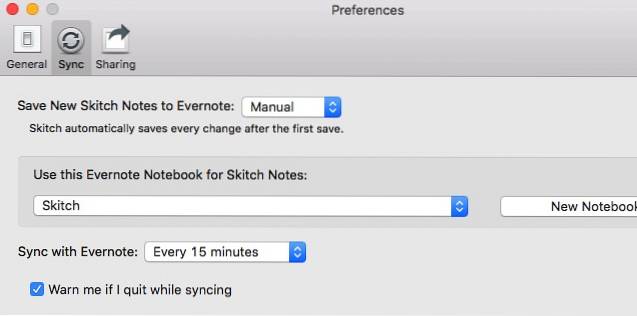
3. Insira notas manuscritas digitalmente
Pesquisas dizem que escrever um tópico deixará uma impressão mais duradoura do que digitá-lo. Talvez seja por isso que os laptops não vão substituir canetas e papéis em muitas escolas tão cedo.
O Evernote tenta atender a esses puristas da caligrafia usando o Penultimate - um aplicativo de desenho e anotações para iPad com grande foco na entrada de caligrafia e tecnologia de reconhecimento.
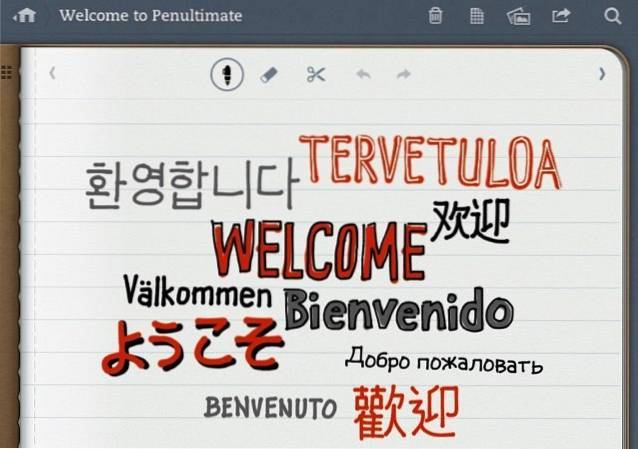
Semelhante ao Skitch, o Penultimate também foi adquirido pelo Evernote e, em seguida, profundamente integrado ao ecossistema do Evernote. Depois de fazer login com o Evernote ID, você pode ter certeza de que todas as suas anotações manuscritas e rabiscos estão seguros dentro do Penúltimo bloco de notas do Evernote.
E a melhor parte, eles são OCR-ed e pesquisáveis. Mas, isso depende de quão legível é a sua caligrafia. Se você não consegue ler sozinho, o Evernote pode não ser capaz de fazer melhor. 🙂
4. Transcrever notas de áudio para notas de texto
Se há uma coisa que o Evernote para Android pode fazer e as outras encarnações não podem, é a capacidade de transformar notas de áudio em texto. Mas estamos vivendo na era digital criativa, quase sempre há uma solução alternativa para cada problema de tecnologia.
Dragon Dictation é um dos vários aplicativos móveis que podem transcrever áudio para texto. Use-o para gravar seu memo de voz e, em seguida, copie e cole o resultado do texto no Evernote.
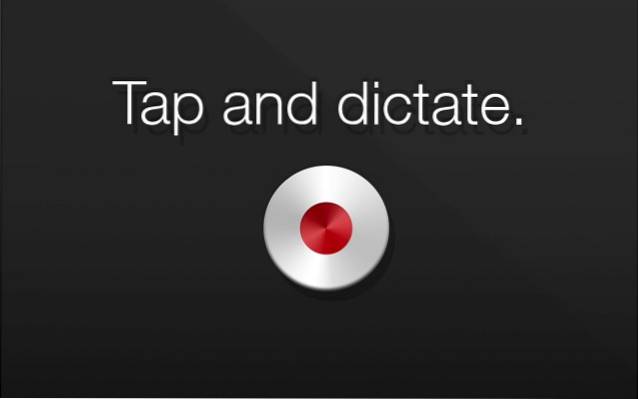
Usuários do Evernote no iOS também podem pedir ao Siri para escrever uma nota. Basta pressionar e segurar o botão home e dizer Tome nota. Siri salvará seu ditado no aplicativo Notas da Apple.
Outra alternativa é o serviço de transcrição online chamado Voice2Note, que pode ajudá-lo a salvar suas notas de áudio transcritas diretamente no Evernote. O plano gratuito limita você a cinco notas de áudio por mês.
5. Limpe a web para uma melhor leitura
Se você acha que a interface geral das páginas da Web tornou-se muito barulhenta, você não está sozinho. Embora respeitemos a intenção dos proprietários da web de ganhar a vida, acho que muitos deles levam o esforço um pouco longe demais.
O Evernote Clearly pode ajudá-lo a absorver melhor as informações da web em um ambiente de leitura sem distrações. Depois de instalar o (s) complemento (s) do Chrome, Opera e / ou Firefox, você pode clicar no ícone Claramente para limpar uma página da web.
A interface do Evernote Clearly é semelhante à do Web Clipper Artigo Simples modo, mas com mais temas e personalização.
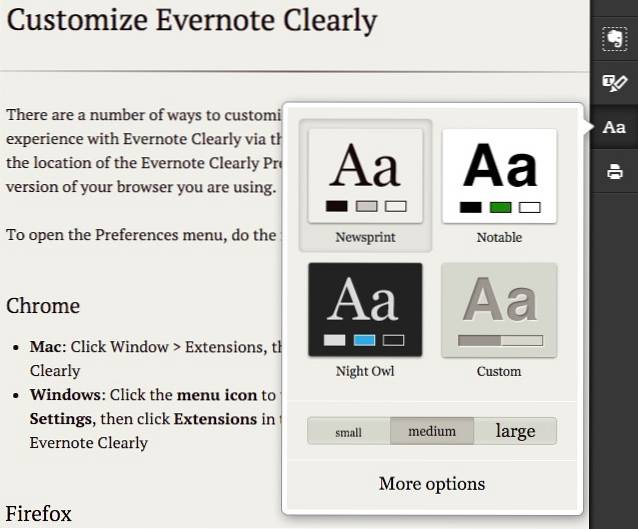
Você também pode destacar as partes importantes do texto e salvá-lo no Evernote.
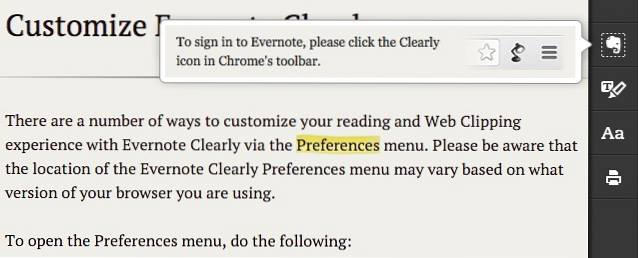
6. Gerenciar a vida de leitura pesada
A Internet está repleta de toneladas de materiais de leitura interessantes, mas você nem sempre os encontra no momento perfeito de leitura. É por isso que serviços de leitura posterior, como o Pocket, se tornam populares entre os leitores ávidos.
Mas por que usar o Pocket se você tem o Evernote? Bem, vale a pena guardar algumas dessas leituras interessantes para referências futuras, enquanto outras são apenas materiais de leitura de uma só vez.
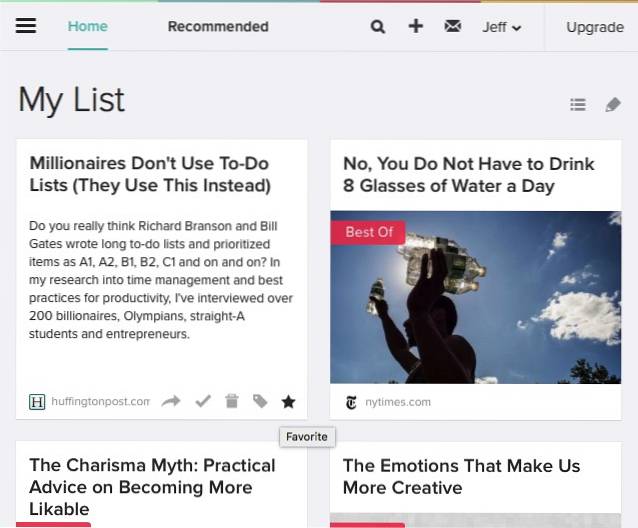
Meu fluxo de trabalho é salvar todas as leituras interessantes no Pocket e depois ler, classificar e marcá-las no meu tempo de prazer. Eu coloquei aqueles que valem a pena manter em Arquivo (Marca de Verificação botão) e Excluir o resto. Eu uso uma receita IF para salvar itens arquivados no Evernote automaticamente.
7. Energize os cartões de visita
Apesar dos anos de tentativas de mudança para a versão digital, os cartões de visita em papel ainda são amplamente utilizados hoje, e ainda enfrentamos o problema de armazená-los adequadamente.
O Evernote tenta encontrar uma solução adicionando um recurso avançado de digitalização de cartão de visita. Para usá-lo, selecione Fotos do aplicativo móvel Evernote e tire o cartão de visita. O Evernote fará o possível para interpretar o conteúdo do cartão e combiná-lo com um perfil do LinkedIn.
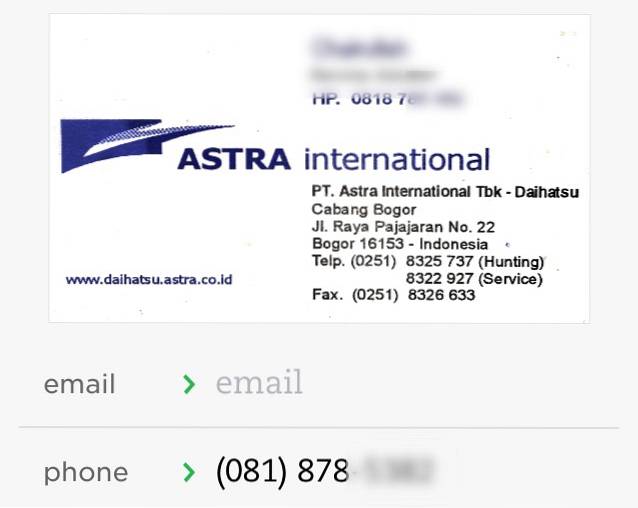
Este recurso é apenas para usuários premium e você deve se conectar à sua conta do LinkedIn via Geral - Câmera - Cartão de Visita definições.
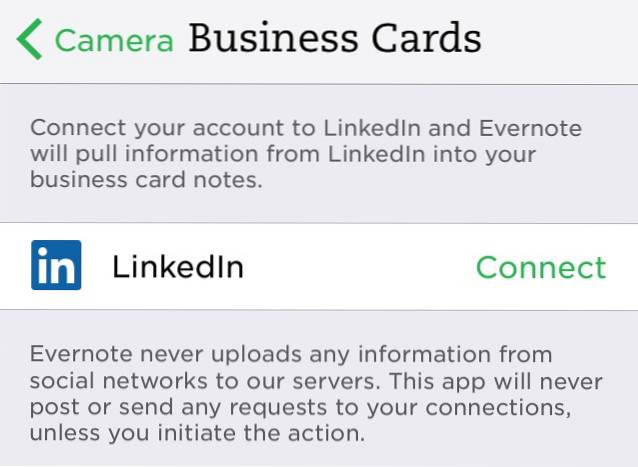
Em minhas muitas experiências, descobri que, embora ainda não seja perfeita, a tecnologia faz o trabalho muito bem.
8. Livre-se do scanner de documentos
Mesmo que você possa usar o recurso de foto para digitalizar documentos, o Evernote criou um aplicativo de digitalização móvel iOS dedicado com mais recursos chamado Scannable.
Para usá-lo, é recomendável colocar o documento que deseja digitalizar sobre um fundo contrastante. O aplicativo irá digitalizar e capturar o documento automaticamente, detectando a área do documento. Este método permitirá que você digitalize vários documentos rapidamente.
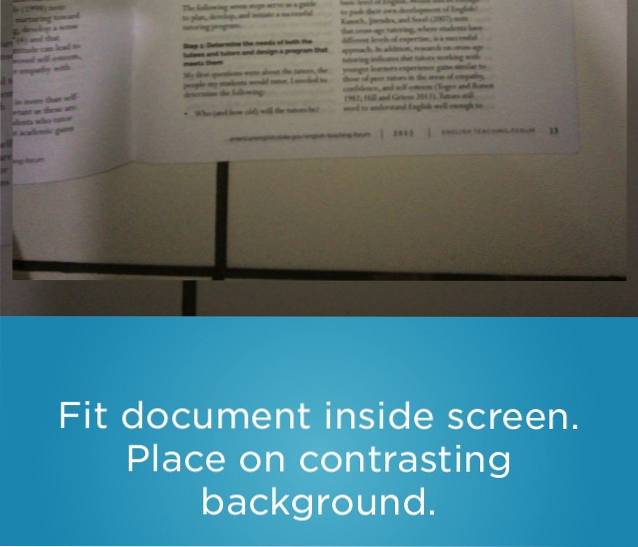
Várias imagens de uma sessão de digitalização podem ser agrupadas em um documento. Scannable também limpará qualquer ruído de fundo das fotos. Embora esta etapa torne imagens em preto e branco nítidas, ela não combina com documentos coloridos.
Uma das principais vantagens do recurso de foto Scannable over Evernote é a capacidade de salvar em vários locais. Além de salvar como nota do Evernote, os usuários também podem salvar os resultados da digitalização como imagem e compartilhá-los através de vários aplicativos suportados. Scannable também digitaliza cartões de visita.
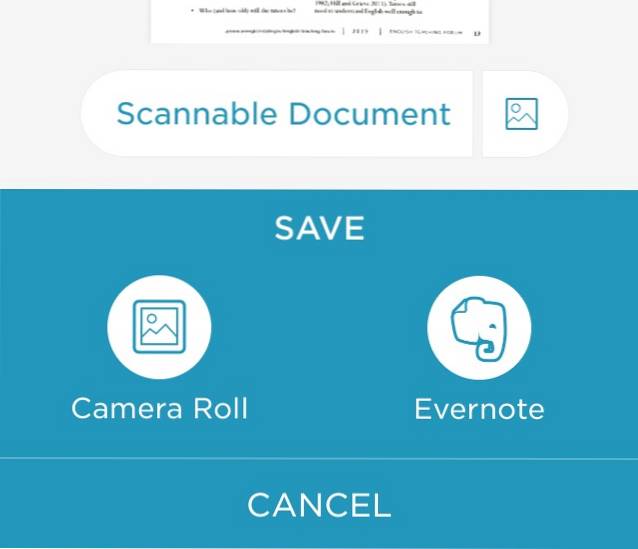
9. Vá sem papel com códigos QR
Quase todos os produtos de consumo que compramos vêm com manuais. Mas eles sempre parecem encontrar uma maneira de desaparecer no momento em que mais precisamos deles. Em uma discussão no fórum do Evernote, uma solução inteligente surgiu: entrar na era digital com códigos QR.
O processo é mais ou menos assim:
- criar ou encontrar a cópia eletrônica dos manuais
- salve-o no Evernote
- obter o link da nota
- gere o código QR para o link usando o gerador de código QR
- imprima e cole o código QR no dispositivo (termostato, TV, sistema de som, geladeira, etc.)
- e não se esqueça de anexar o código QR à própria nota para referência futura
Agora, toda vez que você precisar trocar a bateria do termostato, remontar o sistema de som ou reconfigurar a rede doméstica, os manuais estão à distância de apenas uma leitura do código QR.
Existem mais ideias sobre a utilização de códigos QR, como: para criar resumo de conteúdo para livros na biblioteca ou DVDs que você grava, itinerários de grupo, senha WiFi em um café, brochuras para exposição de produtos, mais informações sobre pôsteres de eventos, cupons de desconto, etc.
10. Explore mais no Evernote App Center
O número crescente de aplicativos que oferecem suporte ao Evernote pode ser a razão por trás do Evernote App Center. Não é uma loja de aplicativos, mas sim um catálogo de aplicativos relacionados ao Evernote, onde você pode explorar aplicativos de terceiros para expandir sua experiência com o Evernote.
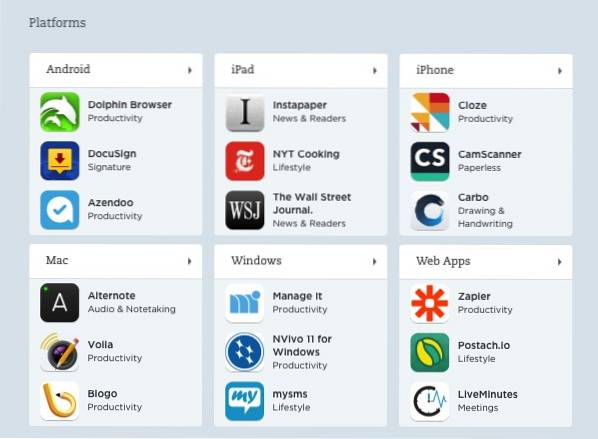
CONSULTE TAMBÉM: Melhores aplicativos de scanner para Android para digitalizar documentos
Como você expande seu Evernote? Por favor, compartilhe usando o comentário abaixo.
 Gadgetshowto
Gadgetshowto



